Giáo án điện tử chuyên đề Tin học ứng dụng 12 cánh diều Bài 4: Cài đặt phần mềm trên máy tính và thiết bị di động
Tải giáo án điện tử Chuyên đề học tập Tin học 12 - Tin học ứng dụng cánh diều Bài 4: Cài đặt phần mềm trên máy tính và thiết bị di động. Bộ giáo án chuyên đề được thiết kế sinh động, đẹp mắt. Thao tác tải về đơn giản, dễ dàng sử dụng và chỉnh sửa. Thầy, cô kéo xuống để xem chi tiết.
Xem: => Giáo án Tin học 12 - Định hướng Tin học ứng dụng cánh diều
Click vào ảnh dưới đây để xem 1 phần giáo án rõ nét


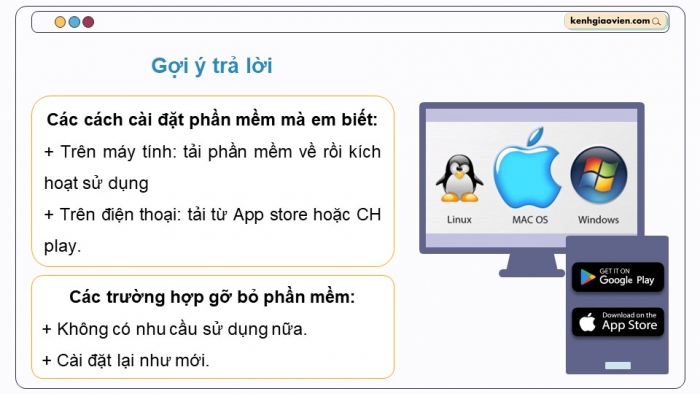
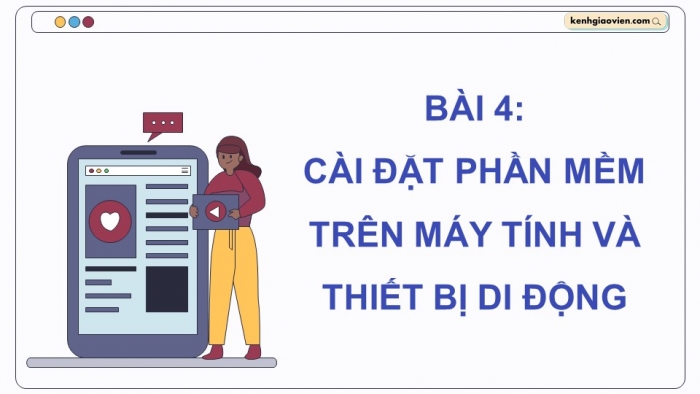
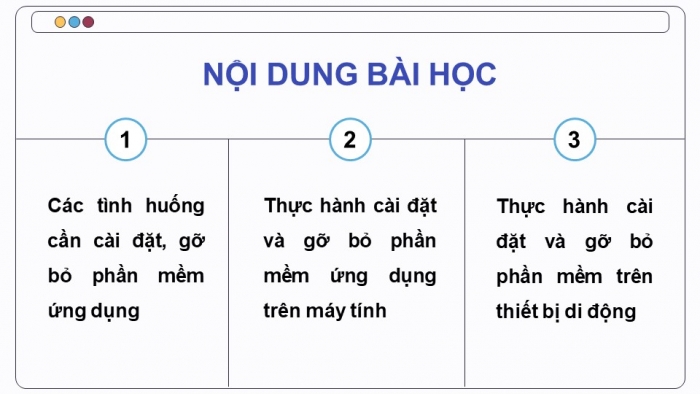
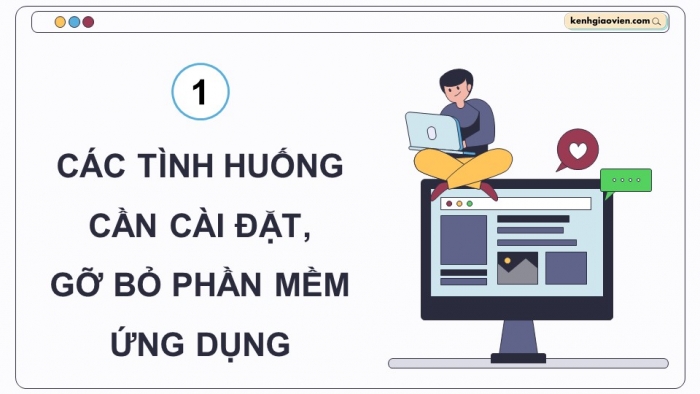

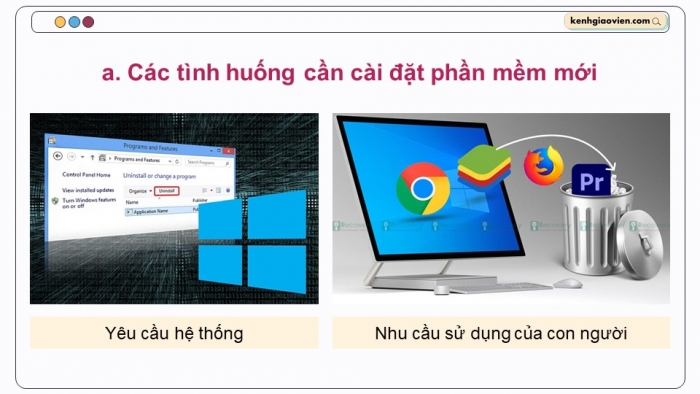

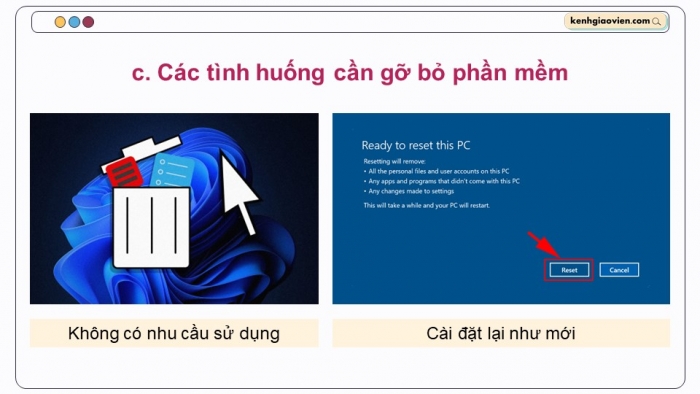
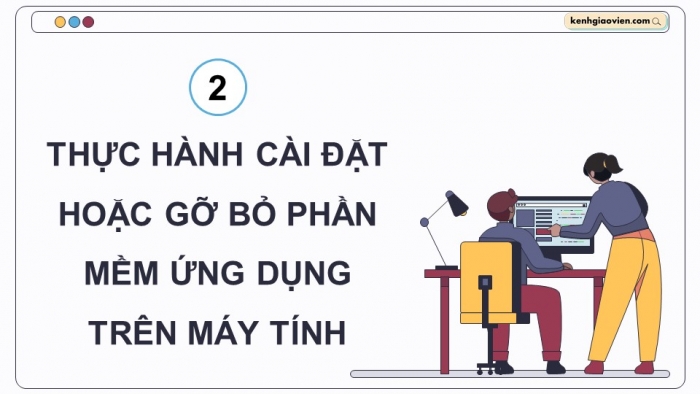

Xem toàn bộ: Giáo án điện tử chuyên đề tin học ứng dụng 12 cánh diều
CHÀO MỪNG CÁC EM ĐẾN VỚI BÀI HỌC MỚI!
KHỞI ĐỘNG
Em hãy nêu các cách cài đặt một phần mềm mà em biết trên máy tính hoặc thiết bị di động. Trong trường hợp nào em sẽ gỡ bỏ phần mềm này?
Gợi ý trả lời
Các cách cài đặt phần mềm mà em biết:
+ Trên máy tính: tải phần mềm về rồi kích hoạt sử dụng
+ Trên điện thoại: tải từ App store hoặc CH play.
Các trường hợp gỡ bỏ phần mềm:
+ Không có nhu cầu sử dụng nữa.
+ Cài đặt lại như mới.
BÀI 4: CÀI ĐẶT PHẦN MỀM TRÊN MÁY TÍNH VÀ THIẾT BỊ DI ĐỘNG
NỘI DUNG BÀI HỌC
1
Các tình huống cần cài đặt, gỡ bỏ phần mềm ứng dụng
2
Thực hành cài đặt và gỡ bỏ phần mềm ứng dụng trên máy tính
3
Thực hành cài đặt và gỡ bỏ phần mềm trên thiết bị di động
CÁC TÌNH HUỐNG CẦN CÀI ĐẶT, GỠ BỎ PHẦN MỀM ỨNG DỤNG
1
Đọc thông tin mục 1 SGK tr.26 và thực hiện yêu cầu
Em hãy nêu một số tình huống cần cài đặt hoặc gỡ bỏ phần mềm trên máy tính hoặc thiết bị di động.
a. Các tình huống cần cài đặt phần mềm mới
Yêu cầu hệ thống
Nhu cầu sử dụng của con người
b. Các tình huống cần cài lại phần mềm
Phần mềm lỗi: không mở được, chạy chậm, không thực hiện được các chức năng làm treo máy tính.
Cập nhật, nâng cấp phần mềm: phát triển giao diện và bổ sung chức năng mới.
c. Các tình huống cần gỡ bỏ phần mềm
Không có nhu cầu sử dụng
Cài đặt lại như mới
THỰC HÀNH CÀI ĐẶT HOẶC GỠ BỎ PHẦN MỀM ỨNG DỤNG TRÊN MÁY TÍNH
2
Đọc thông tin mục 2 SGK tr.27 – 28 và thực hiện yêu cầu
Hãy thực hiện các bước cài đặt và gỡ bỏ phần mềm trên máy tính. Từ đó, hãy viết tóm tắt lại các bước đã làm để nhận được một tài liệu.
a. Hướng dẫn thực hiện cài đặt phần mềm trên máy tính
Bước 1
Chuẩn bị cài đặt:
Tải về bộ cài đặt phần mềm từng trang web của công ty, nhà sản xuất hay tổ chức tạo ra phần mềm này.
Bước 2
Thực hiện cài đặt phần mềm:
Nháy đúp chuột vào tệp cài đặt và bắt đầu thực hiện tiến trình cài đặt phần mềm.
Bước 2
+ Nháy chuột phải vào tệp cài đặt (đuôi exe hoặc msi) và chọn Run as administrator như Hình 1.
+ Thực hiện các bước cài đặt: chọn thư mục cài đặt và chọn các chức năng cần sử dụng.
Thực hiện cài đặt trên hệ điều hành Windows
Bước 2
+ Nháy đúp chuột vào tệp cài đặt (đuôi dmg).
+ Trong hộp thoại xuất hiện, chọn Agree để đồng ý càu đặt phần mềm.
+ Trong màn hình tiếp theo, dùng chuột kéo thả tệp cần cài đặt vào thư mực Applications như Hình 2.
Thực hiện cài trên hệ điều hành MacOS
KIẾN THỨC CẦN BIẾT
Bộ cài đặt phần mềm gồm một tệp thực thi hoặc nhiều tệp. Khi có nhiều tệp, bộ cài đặt được nén trong 1 tệp (có đuôi zip, rar) hoặc dạng ổ đĩa ảo (iso, dmg, apk). Các tệp cài đặt thường có định dạng exe, mis (Windows), dmg (MacOS) và apk (Android).
b. Hướng dẫn gỡ bỏ phần mềm trên máy tính
Bước 1
Mở Control Panel
Từ bảng chọn Start, tìm và mở trình quản lí Control Panel như Hình 3.
Bước 2
Gõ công cụ gỡ bỏ phần mềm
Trong cửa Control Panel, chọn Program and Features hoặc Uninstall a program. Một danh sách các phần mềm đã cài đặt sẽ xuất hiện.
Bước 3
Chọn phần mềm và thực hiện gỡ bỏ
Trong danh sách xuất hiện, tìm và chọn phần mềm muốn gỡ bỏ Nháy chuột vào lệnh Uninstall hoặc Uninstall/Change (Hình 5).
Bước 4
Hoàn tất việc gỡ bỏ
Xoá bỏ các thiết lập liên quan hoặc khởi động lại máy tính.
THỰC HÀNH CÀI ĐẶT VÀ GỠ BỎ PHẦN MỀM TRÊN THIẾT BỊ DI ĐỘNG
3
Đọc thông tin mục 2 SGK tr.28 – 29 và thực hiện yêu cầu
Hãy trình bày và thực hiện các bước cài đặt, gỡ bỏ phần mềm trên thiết bị di động. Từ đó, hãy viết bản hướng dẫn mô tả các bước cài đặt hay gỡ bỏ phần mềm trên máy tính cá nhân hoặc thiết bị di động.
a. Hướng dẫn thực hiện cài đặt và gỡ bỏ phần mềm trên thiết bị di động
Bước 1
Chuẩn bị cài đặt
+ iOS: App store.
+ Android: CH play, Google Play Store.
Bước 2
Cài đặt hoặc gỡ bỏ phần mềm trên Android
Cài đặt (hoặc gỡ bỏ phần mềm)
- Để cài đặt: mở ứng dụng CH play, tìm và chọn phần mềm cần cài đặt và chọn lệnh Install.
- Lưu ý: Bên cạnh có tên Open thì phần mềm đã được cài đặt, Update thì phần mềm có thể chọn để cập nhật phiên bản mới nhất.
- Để gỡ bỏ: Chạm và giữ biểu tượng phần mềm trên màn hình rồi chọn lệnh Uninstall (Hình 7).
Bước 2
Cài đặt hoặc gỡ bỏ phần mềm trên iOS
Cài đặt (hoặc gỡ bỏ phần mềm)
- Để cài đặt:
- Bước 2: Vào mục search để tìm phần mềm muốn cài đặt.
- Bước 3: Sau khi đã tìm thấy, ta nháy chuột vào Get để tiến hành cài đặt.
- Để gỡ bỏ ứng dụng đã cài đặt, ta chạm và giữ biểu tượng phần mềm trên màn hình rồi nhấn Delete.
b. Cách viết hướng dẫn mô tả các bước cài đặt hay gỡ bỏ phần mềm trên máy tính cá nhân hoặc thiết bị di động
Bước 1
Xác định mục đích của tài liệu
+ Hướng dẫn hay gỡ bỏ phần mềm.
+ Máy tính cá nhân hay thiết bị di động.
Bước 2
Viết nội dung tài liệu
+ Trình bày tóm tắt các bước thực hiện cài đặt hay gỡ bỏ phần mềm.
+ Nên có thêm các bước giải thích và hình ảnh minh hoạ cho người đọc dễ dàng thực hiện.
b. Cách viết hướng dẫn mô tả các bước cài đặt hay gỡ bỏ phần mềm trên máy tính cá nhân hoặc thiết bị di động
Bước 3
Thử nghiệm và cập nhật lại liệu
+ Thực hành cài đặt hay gỡ bỏ phần mềm theo bản hướng dẫn.
+ Quan sát và rút ra kinh nghiệm, chỉnh sửa tài liệu.
KẾT LUẬN
- Phần mềm ứng dụng nào cần cài đặt hoặc gỡ bỏ tuỳ theo nhu cầu sử dụng máy tính của từng cá nhân. Khi muốn nâng cấp phần mềm hoặc khi phần mềm bị lỗi, cần cài đặt lại phần mềm đó.
- Để cài đặt một phần mềm trên máy tính, tải về bộ cài đặt phần mềm rồi kích hoạt tệp cài đặt và thực hiện theo từng bước hướng dẫn. Khi cần gỡ bỏ phần mềm đó, sử dụng Control Panel để thực hiện.
KẾT LUẬN
- Để cài đặt một phần mềm trên thiết bị di động, vào kho ứng dụng để tìm và cài đặt phần mềm. Khi cần gỡ bỏ phần mềm đó, chạm và giữ biểu tượng phần mềm rồi thực hiện lệnh xoá hoặc gỡ cài đặt.
LUYỆN TẬP (CÂU HỎI TRẮC NGHIỆM)
Câu 1. Những phát biểu nào sau đây không đúng đối với việc cài đặt (hoặc gỡ bỏ) phần mềm ứng dụng trên máy tính cá nhân?
A. Bộ cài đặt phần mềm cần được tải về trước khi cài đặt.
B. Phần mềm cần cài đặt được tìm thấy trong kho ứng dụng.
C. Sử dụng Control Panel để gỡ bỏ phần mềm.
D. Có thể chạm và giữ biểu tượng phần mềm để gỡ bỏ nó.
Câu 2. Để cài đặt phần mềm trên hệ điều hành Window, ta nháy chuột phải vào tệp cài đặt và chọn
A. Applocation.
B. Open.
C. Run as adminstrator.
D. Pin to start.
Câu 3. Để gỡ bỏ phần mềm trên máy tính ta sử dụng
--------------- Còn tiếp ---------------
Trên chỉ là 1 phần của giáo án. Giáo án khi tải về có đầy đủ nội dung của bài. Đủ nội dung của học kì I + học kì II
Đủ kho tài liệu môn học
=> Tài liệu sẽ được gửi ngay và luôn
Cách tải:
- Bước 1: Chuyển phí vào STK: 1214136868686 - cty Fidutech - MB
- Bước 2: Nhắn tin tới Zalo Fidutech - nhấn vào đây để thông báo và nhận tài liệu
Xem toàn bộ: Giáo án điện tử chuyên đề tin học ứng dụng 12 cánh diều
ĐẦY ĐỦ GIÁO ÁN CÁC BỘ SÁCH KHÁC
GIÁO ÁN WORD LỚP 12 CÁNH DIỀU
Giáo án hoạt động trải nghiệm hướng nghiệp 12 cánh diều
Giáo án Tin học 12 - Định hướng khoa học máy tính cánh diều
Giáo án Tin học 12 - Định hướng Tin học ứng dụng cánh diều
GIÁO ÁN POWERPOINT LỚP 12 CÁNH DIỀU
Giáo án Powerpoint Toán 12 Cánh diều
Giáo án powerpoint hình học 12 cánh diều
Giáo án powerpoint đại số 12 cánh diều
Giáo án powerpoint vật lí 12 cánh diều
Giáo án powerpoint sinh học 12 cánh diều
Giáo án powerpoint hoá học 12 cánh diều
Giáo án powerpoint ngữ văn 12 cánh diều
Giáo án powerpoint lịch sử 12 cánh diều
Giáo án powerpoint địa lí 12 cánh diều
Giáo án powerpoint Kinh tế pháp luật 12 cánh diều
Giáo án powerpoint Công nghệ 12 Công nghệ điện - điện tử cánh diều
Giáo án powerpoint Công nghệ 12 Lâm nghiệp - Thuỷ sản cánh diều
Giáo án powerpoint Tin học 12 - Định hướng Tin học ứng dụng cánh diều
Giáo án powerpoint Tin học 12 - Định hướng khoa học máy tính cánh diều
Giáo án powerpoint hoạt động trải nghiệm hướng nghiệp 12 cánh diều
GIÁO ÁN CHUYÊN ĐỀ LỚP 12 CÁNH DIỀU
GIÁO ÁN POWERPOINT CHUYÊN ĐỀ 12 CÁNH DIỀU
GIÁO ÁN DẠY THÊM LỚP 12 CÁNH DIỀU
Giáo án dạy thêm toán 12 cánh diều
Giáo án dạy thêm ngữ văn 12 cánh diều
Giáo án powerpoint dạy thêm ngữ văn 12 cánh diều
Giáo án powerpoint dạy thêm toán 12 cánh diều
